Meilleur logiciel de compression vidéo pour réduire la taille des fichiers, quel que soit l'usage auquel ils sont destinés
Le logiciel de compression vidéo est extrêmement utile lorsque vous devez réduire la taille du fichier vidéo pour le téléchargement en ligne (YouTube, Facebook, etc.), l'envoi à vos amis par e-mail, Whatsapp sans limite de taille, la lecture sur mobiles, le gain d'espace sur vos périphériques de stockage ou d'autres fins. Alors, quel est le logiciel de compression vidéo le meilleur et le plus simple pour les débutants et les professionnels ? Obtenez la réponse ici.
Dans cet article, vous obtiendrez le meilleur compresseur vidéo pour Windows (10, 8.1, 8, 7, etc.) et Mac OS, ainsi que le guide étape par étape pour compresser 4K/HD (MKV, M2TS, AVCHD, MP4, AVI, WMV, MOV, etc.) vidéos capturées par GoPro ou autre chose à une taille inférieure avec une perte de qualité minimale. De plus, vous êtes autorisé à convertir des vidéos H.264 en H.265, réduisant ainsi la taille du fichier jusqu'à 90% sans sacrifier la qualité de la vidéo.
Logiciel de compression vidéo facile à utiliser avec prise en charge de l'accélération matérielle
Winxvideo AI - Compressez ou convertissez rapidement des vidéos SD/HD/4K UHD/8K (MKV, M2TS, H.265/HEVC, AVCHD, MP4, MOV, WMV, FLV, etc.) en petits fichiers pour les télécharger sur YouTube, Facebook et autres sites Web, les envoyer par e-mail, les transférer vers des mobiles Android iPhone iPad et les stocker sur des périphériques de stockage occupant moins de place.
Meilleur logiciel de compression vidéo pour Windows (10) et Mac
Lorsqu'il s'agit de réduire les fichiers vidéo, vous devez tout d'abord télécharger un logiciel de compression vidéo. Cependant, tous les compresseurs vidéo ne vous conviennent pas. Les novices doivent choisir un logiciel de compression de fichiers vidéo simple à utiliser, tandis que les professionnels peuvent choisir un logiciel relativement compliqué. De plus, un grand logiciel de compression vidéo est déterminé par de nombreux facteurs, notamment le système d'exploitation pris en charge, une source d'entrée acceptable, le format / qualité du fichier de sortie pris en charge, le réglage des paramètres audio vidéo disponibles, l'aide et l'assistance technique, la convivialité et la stabilité, la vitesse de compression vidéo, etc. En tenant compte de tous ces éléments, nous avons sélectionné le meilleur compresseur vidéo pour PC / Mac - Winxvideo AI.
Pourquoi Winxvideo AI est le compresseur vidéo de première classe pour PC et Mac ?
1. Avec plus de 370 codecs audio vidéo, il prend en charge pratiquement tous les formats de fichiers vidéo en entrée et en sortie. C'est-à-dire qu'il vous permet de compresser les formats HD MKV, M2TS, TS, MOD, AVCHD, MP4, AVI, WMV, MOV et plus de vidéos dans tous les formats de fichiers de votre choix.
2. Compresser des vidéos HD 4K UHD/1080p est très facile pour tout le monde. De nos jours, il n’est pas si difficile pour les gens ordinaires d’obtenir du contenu 4K. Selon un article "Où trouver des films et contenus 4K & HDR" sur Rtings.com, nous pouvons obtenir du contenu UHD sur YouTube, Netflix, etc. De plus, de plus en plus de périphériques compatibles 4K, tels que GoPro, sont déjà disponibles pour vous aider à réaliser des vidéos très claires. Nous aimons ces vidéos 4K, mais nous devons les compresser un jour pour une raison quelconque. Outre la 4K, il peut également compresser/convertir des vidéos 8K.
3. Avec des préréglages d'appareil optimisés, il est disponible pour compresser des vidéos vers iPhone 6S/7/8/X/X/Xs/Xs Max/Xr, iPad, Android, Sony, Microsoft et autres mobiles directement.
4. Il offre des réglages de paramètres audio vidéo complets pour la compression vidéo, tels que le débit binaire, fréquence d'images, résolution, fréquence d'échantillonnage, etc.
5. Vous pouvez éditer des vidéos, par exemple, rogner les zones d'image non désirées, comme les bordures noires, et rogner les segments inutiles pour réduire la taille des vidéos.
6. Il est capable de compresser des vidéos à une vitesse ultra rapide, grâce à la prise en charge unique de l'accélération matérielle de niveau 3. Il utilise Intel QSV, NVIDIA CUDA / NVENC et AMD VCE pour accélérer le décodage, le traitement / le redimensionnement et le codage de manière optimale tout en minimisant les pertes de qualité d'image.
7. Le moteur de haute qualité peut aider à maintenir le meilleur équilibre possible entre la taille du fichier et la qualité audio vidéo lors de la compression des fichiers vidéo.
En termes simples, Winxvideo AI répond à tous les critères du logiciel de compression vidéo parfait.
Comment compresser des fichiers vidéo avec ce meilleur logiciel de compression vidéo HD sur PC / Mac?
Avant d'apprendre le guide de compression vidéo, vous devez télécharger et installer le logiciel de compression vidéo sur votre PC ou votre Mac. Il est entièrement compatible avec Windows, MacOS.
Étape 1. Chargez la vidéo que vous souhaitez compresser.
Après avoir lancé ce compresseur vidéo, il vous suffit de cliquer sur + Vidéo pour parcourir et sélectionner GoPro, DJI drone, ou d'autres vidéos à compresser.
Conseils: Ce logiciel de compression vidéo vous permet de saisir une liste complète de fichiers vidéo pour la compression par lots sans effort.
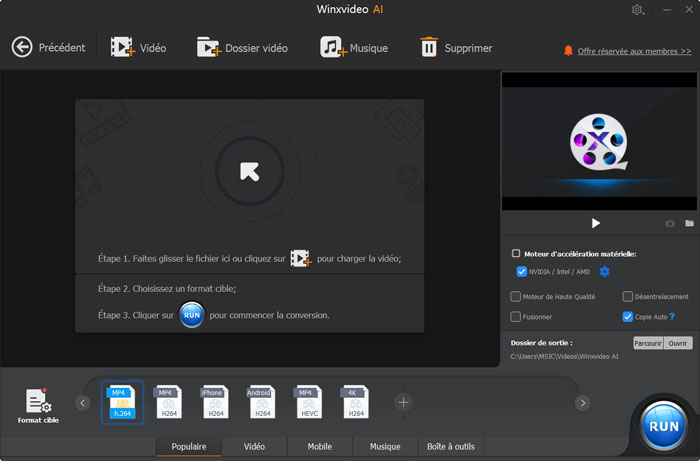
Étape 2. Choisissez le format de fichier de sortie pour la vidéo compressée.
Ce réducteur vidéo est livré avec des centaines de profils de sortie pour satisfaire tous vos besoins de compression. Vous pouvez compresser des vidéos pour email, réduire les vidéos pour les lire sur iPhone, iPad, Android Samsung Galaxy, réduire la taille des vidéos pour répondre aux exigences de YouTube, Facebook, convertir la vidéo de MKV en MP4 etc.
MP4 est le format de sortie le plus utilisé, grâce à son taux de compression élevé, à sa bonne qualité vidéo et à sa compatibilité étendue. Winxvideo AI offre le format MP4 avec codec vidéo H.264 et codec audio AAC, les codecs audio vidéo les plus utilisés, pris en charge par la plupart des appareils et lecteurs. HEVC / H.265, le successeur du codec H.264, est également disponible. Cela peut aider à réduire la taille du fichier sans sacrifier la qualité vidéo.
Allez au bas de l'interface et cliquez sur l'onglet Vidéo pour sélectionner MP4 H.264 ou MP4 HEVC. Sinon, cliquez sur Format cible pour accéder à plus de formats.
Conseils : Pour compresser les vidéos pour la mise en ligne sur YouTube et autres, vous pouvez choisir des sorties comme FLV dans la rubrique "Profil vidéo Web".
Étape 3. Définissez les paramètres pour compresser la vidéo.
La taille d'un fichier vidéo est déterminée par son format, sa résolution, son débit binaire etc. Pour obtenir un résultat plus petit, vous pouvez utiliser les options de compression fournies par ce logiciel de compression vidéo. Vous pouvez procéder comme suit pour réduire la taille du fichier.
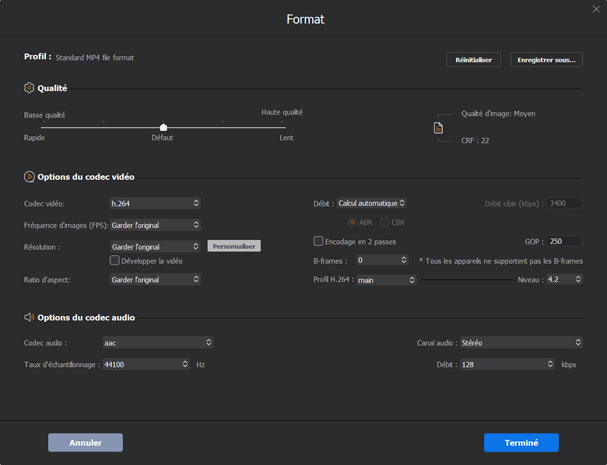
- * Réduire le débit de 20 à 50% de la valeur par défaut. Le débit binaire est un facteur important de la taille du fichier vidéo. Vous pouvez réduire le débit binaire du son vidéo pour atteindre de petits fichiers.
- *Changer la résolution de la vidéo 640 x 480 est une bonne option, car il est adapté pour iPhone, iPad, Android mobile, appareil Microsoft, et site Web vidéo comme YouTube, Facebook, Vimeo et plus.
- * Déplacer le curseur de LQ-HQ. Vous pouvez régler le curseur sur une qualité inférieure pour obtenir un petit fichier, si des artefacts ne vous dérangent pas lors de la compression finale.
- * Compresser la vidéo en la coupant. Si vous n'avez besoin que d'une partie de la vidéo, coupez-la et obtenez une petite vidéo. Ce logiciel de compression vidéo vous permet de découper la vidéo en définissant l'heure de début et l'heure de fin. Vous pouvez trouver l'option Couper après avoir cliqué sur le bouton Modifier.
- * Réduire la taille du fichier en la recadrant. En face de l'onglet Découper, il y a un onglet nommé Recadrer et Agrandir. Cliquez sur cet onglet, cochez Activer le recadrage, puis faites glisser la bordure dans la fenêtre de prévisualisation ou appuyez sur les flèches haut et bas Gauche, Largeur, Haut et Hauteur pour couper la zone non désirée.
Étape 4. Commencez à compresser la vidéo.
Après avoir appuyé sur EXECUTER dans le coin inférieur droit de l'interface, le processus de compression vidéo démarrera. Vous pouvez estimer le temps restant en fonction de la barre de progression.
Téléchargez ce compresseur / convertisseur vidéo complet maintenant !
Winxvideo AI peut convertir / compresser toutes les vidéos SD / HD / 4K UHD / 8K en MP4, MOV, FLV et autres vidéos, ainsi que sur les iPhone, Android mobiles, Surface Pro, PS, Xbox, etc., pour une lecture, un téléchargement, un stockage ou une vidéo de vidéo pratique. Grâce à l'accélération matérielle CPU/GPU, la vitesse de traitement vidéo sera aussi rapide que vous le souhaitez.
















